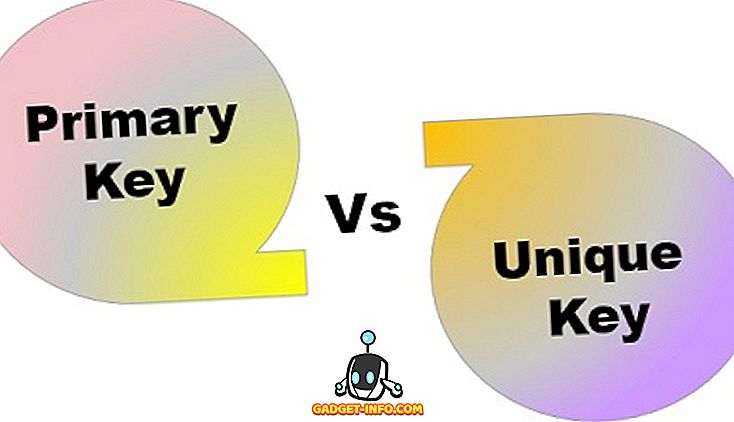Minulla oli asiakkaan äskettäin outo ongelma Windows 7: ssä, jossa hän ei voinut vaihtaa käyttäjien välillä normaalia menettelyä käyttäen. Jos olet napsauttanut Käynnistä-painiketta, napsauta sitten sammutuksen vieressä olevaa pientä nuolta, voit valita Vaihda käyttäjä seuraavasti:

Jos tämä vaihtoehto on poistettu käytöstä tai harmaana Windows 7 -järjestelmässä, voit korjata sen pari. Jos olet verkkotunnuksessa ja haluat käyttää nopeaa käyttäjänvaihtoa, voit muokata ryhmäkäytäntöä. Yrityksestäsi riippuen saatat ehkä tehdä tai tehdä.
Huomaa myös, että et voi muokata tätä nopeaa käyttäjävaihtovaihtoehtoa GUI: n kautta enää Windows 7: ssä. Windows XP: ssä oli vaihtoehto, mutta ei Windows 7: ssä jostain syystä. Joten sinun täytyy muokata rekisteri- tai ryhmäkäytäntöä saadaksesi sen toimimaan. Olen myös maininnut pienen apuohjelman, jota voit käyttää, jos et halua muokata rekisteriä.
Tapa 1 - Rekisterin hakku
Voit ottaa käyttöön Käyttäjävaihtoehdon uudelleen valitsemalla seuraavan rekisteriavain:
HKEY_LOCAL_MACHINE \ SOFTWARE \ Microsoft \ Windows \ CurrentVersion \ Policies \ System
Sinun tulisi nähdä arvo nimeltä HideFastUserSwitching, jonka arvo on 1 . Arvo 1 tarkoittaa, että käyttäjän vaihtaminen on poistettu käytöstä. Voit ottaa sen käyttöön muuttamalla arvon arvoksi 0 . Huomaa, että jos sinulla ei ole HideFastUserSwitching-avainta, voit luoda sen napsauttamalla hiiren kakkospainikkeella oikean ruudun tyhjää tilaa ja valitsemalla Uusi - DWORD (32-bittinen) arvo .

Aseta se arvoon 0 ja sulje sitten rekisteri. Sinun on kirjauduttava ulos ja kirjauduttava uudelleen sisään, jotta muutokset tulevat voimaan. Kun napsautat sammutuksen vieressä olevaa nuolta, sen pitäisi olla käytössä.

Tapa 2 - Muokkaa ryhmäkäytäntöä
Jos olet verkkotunnuksessa, sinun täytyy muokata paikallista turvallisuuspolitiikkaa. Voit tehdä tämän napsauttamalla Käynnistä-painiketta ja kirjoittamalla gpedit.msc : ssä avataksesi ryhmäkäytäntöeditorin. Kun olet avannut, siirry seuraavaan osaan:
Paikallinen tietokonepolitiikka - Tietokoneasetukset - hallintamallit - järjestelmä - kirjautuminen
Täällä näet vaihtoehdon Piilota syöttöpisteet nopean käyttäjän vaihtamiseen . Haluat varmistaa, että se on Ei käytössä, jotta käyttäjä voi vaihtaa nopeasti työhön.

Käynnistä tietokone uudelleen ja tarkista, voitko nyt vaihtaa käyttäjiä. Jos huomaat, että ryhmäkäytäntöasetukset muuttuvat automaattisesti takaisin siihen, mitä se oli aiemmin, IT-osasto on asettanut sen ja et voi muuttaa asetusta itse. Voit myös yrittää irrottaa tietokoneen verkosta ennen kuin käynnistät tietokoneen uudelleen. Näin yrityksesi käytäntöjä ei voi soveltaa tietokoneeseen käynnistettäessä, jos se tulee palvelimelta.
Tapa 3 - Lataa vaihtokäyttäjän työkalu
Päivitys : Tämä työkalu ei ole enää käytettävissä kehittäjältä, ja se on poistettu sivustosta.
Microsoft MVP on luonut pienen pienen työkalun, joka yksinkertaisesti vaihtaa käyttäjiä aina, kun sitä käytetään. Voit ladata sen täältä:
//www.itknowledge24.com/downloads/switch-user-tool.php
Kun poistat sen, kopioi tiedosto johonkin paikkaan kiintolevyltä ja luo sitten pikakuvake työpöydälle tai mihin tahansa. Suorita sitten pikakuvake ja se vie sinut automaattisesti vaihtokäyttäjän näyttöön, jossa voit napsauttaa tiliä, johon haluat kirjautua.
Joten sen pitäisi olla kaikki mitä tarvitset, jotta käyttäjä voi vaihtaa Windows 7 -laitteeseen. Jos sinulla on ongelmia, lähetä kommentti täällä ja yritän auttaa! Nauttia!